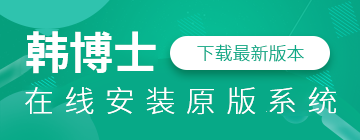宏基臺式電腦怎樣重裝win7系統?
宏碁的電腦,很多人第一反應可能是筆記本,畢竟它家的筆記本型號多、性價比高,走到哪都能看到用宏碁的。但其實,宏碁的臺式機也相當不錯,性能穩,配置扎實,不少人用來辦公、打游戲都沒問題。當然,無論是筆記本還是臺式機,時間久了都難免要重裝一下系統。如果真想裝,辦法總歸是有的,往下學習下如何簡單重裝吧!

一、重裝系統必備工具
準備裝機工具:一鍵重裝系統軟件(點擊紅字下載)
二、重裝win7系統之前,下面幾個點需要尤其注意:
1. 備份重要文件:重裝系統會清空 C 盤,桌面、文檔這些地方的數據,全部都會消失!如果有重要文件,請趕緊備份。
2. 保證電源充足:別忘了插上電源,萬一中途斷電,系統安裝可能就會出現問題,那時候可就麻煩了。
3. 耐心一點:重裝系統是一個比較耗時的操作,因為系統文件一般都很大,所以請避免中斷,耐心一點等待安裝好。
三、韓博士重裝系統的完整教程
1.啟動韓博士裝機大師,直接選擇屏幕上的“開始重裝”按鈕,按照引導開始系統重裝過程。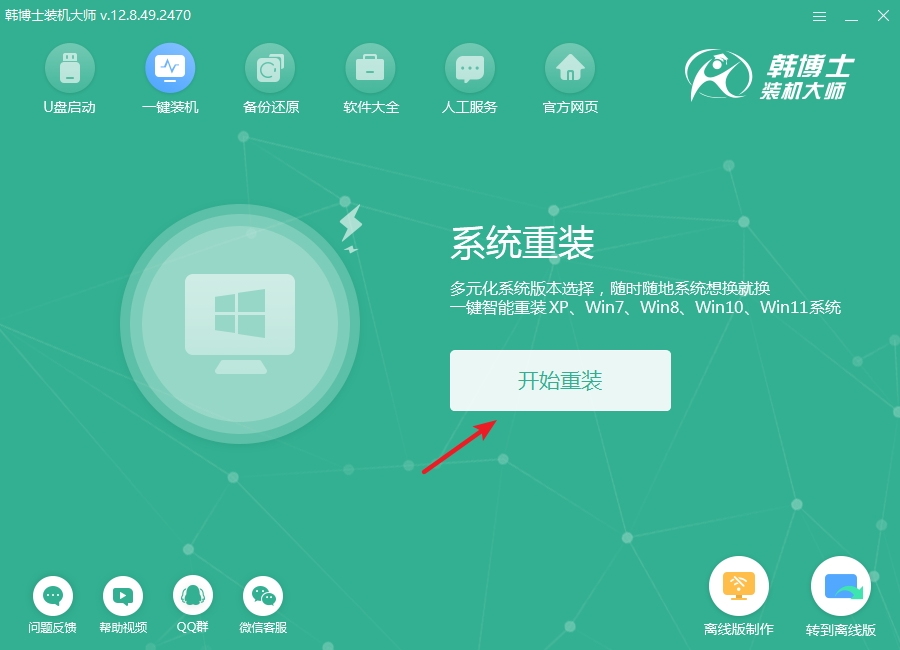
2.系統進行設備環境檢測,檢測結束后,點擊“下一步”,繼續按照提示進行后續步驟。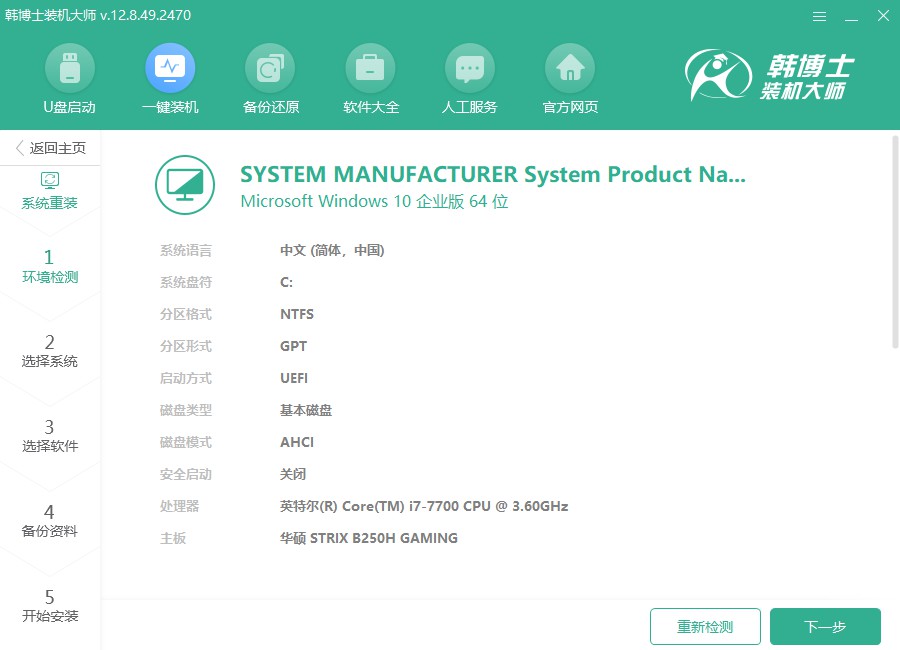
3.在“選擇系統”頁面,您將看到多個可用的win7版本,挑選最適合您需求的版本后,點擊“下一步”。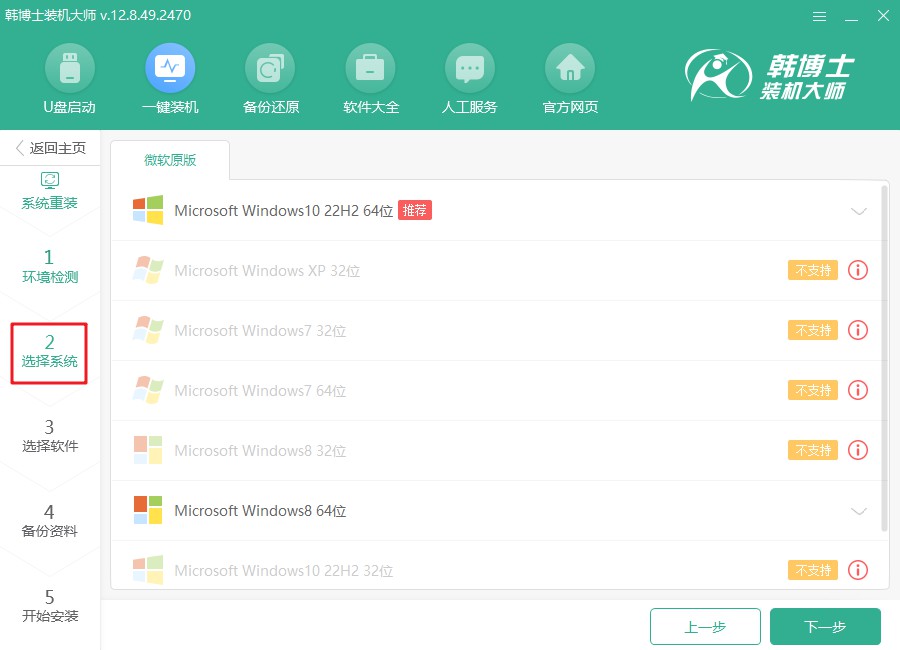
4.下載系統文件,此過程可能會有些緩慢。請耐心等待,不要進行其他操作,直到下載完成后,您才能繼續后續步驟。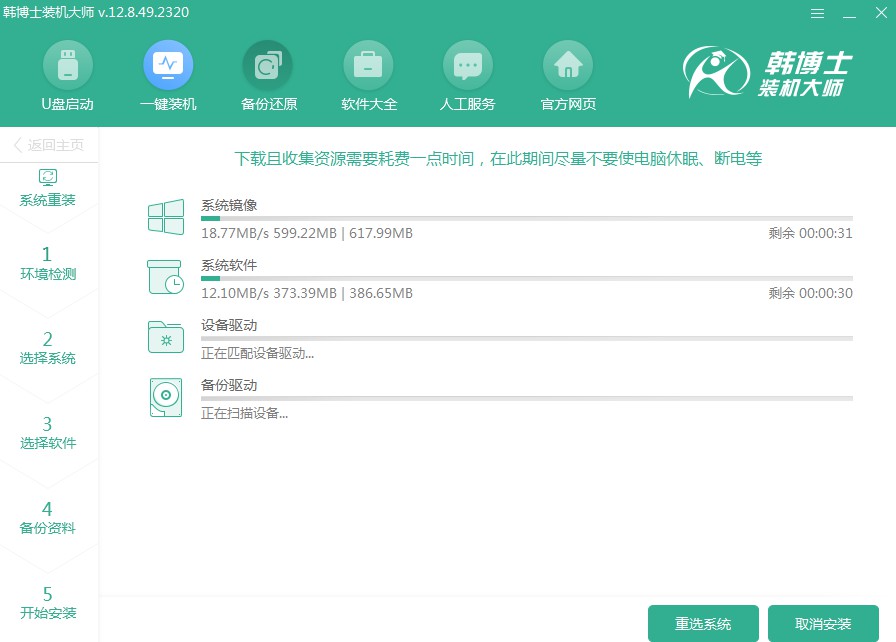
5.安裝過程中,請不要進行其他操作,以確保安裝的穩定性。安裝完成后,點擊“立即重啟”。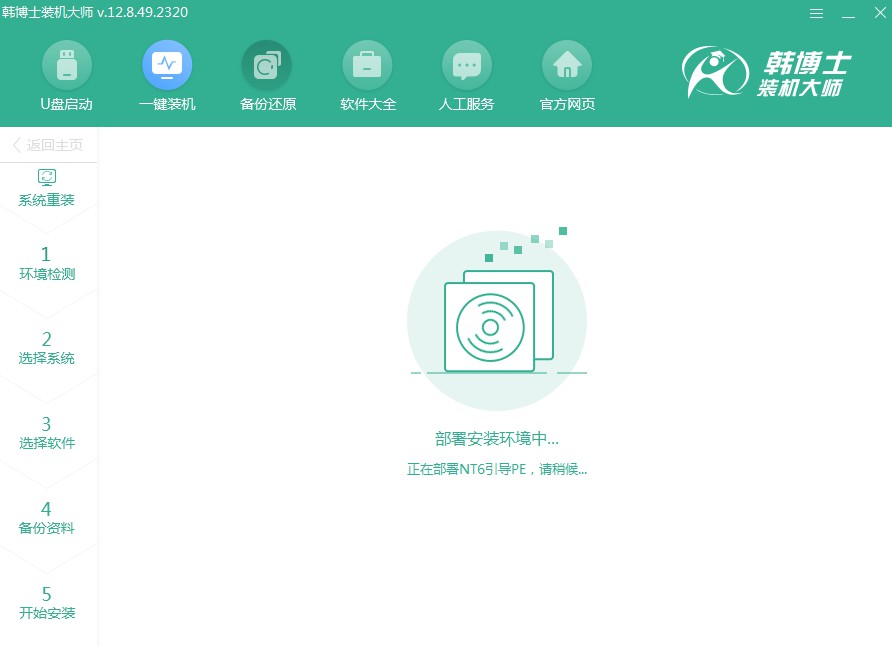
6.這一階段,您可以通過“↑”和“↓”鍵瀏覽并選擇不同的選項。選中第二個選項后,按回車鍵,系統會自動切換到PE模式。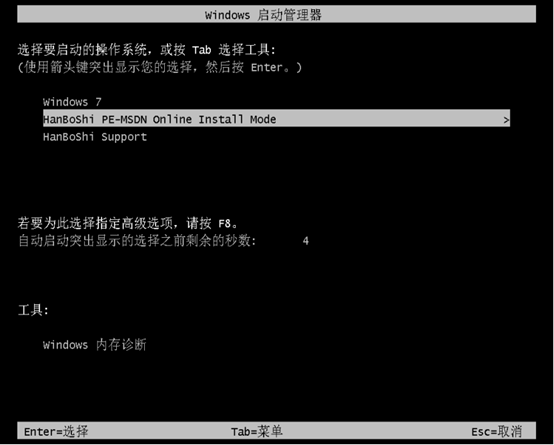
7.當您進入PE模式后,系統會自動開始安裝win7。整個過程會自動進行,您只需保持耐心。安裝完成后,點擊“立即重啟”來啟動新安裝的系統。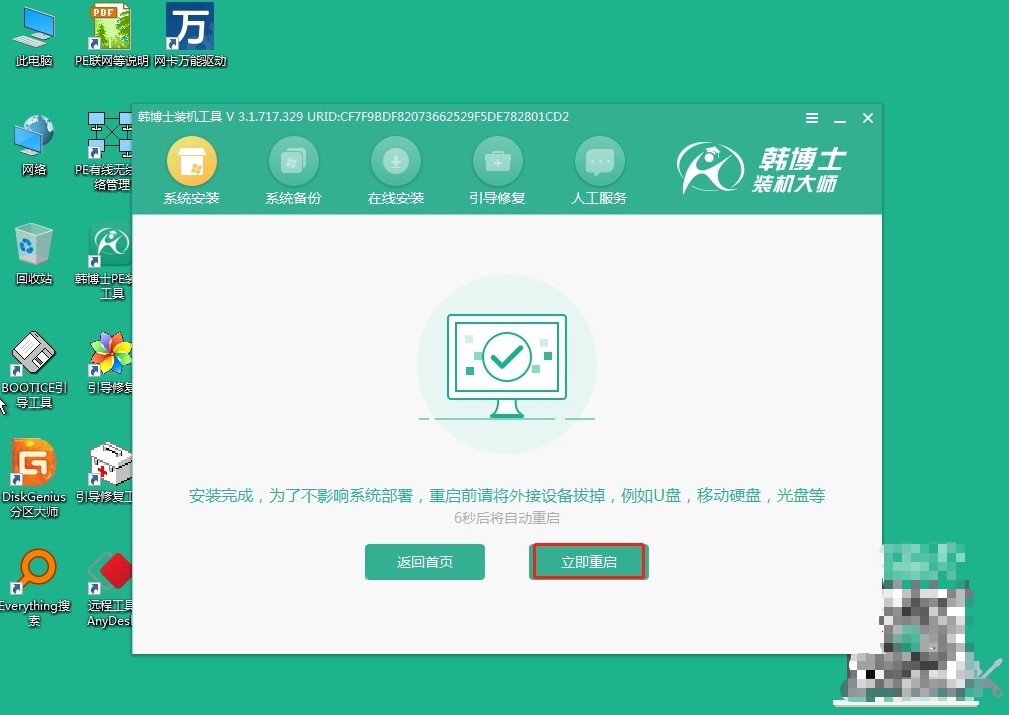
8.如果在重啟后,你看到的是熟悉的win7桌面,那么系統安裝已經完成了,恭喜!現在你可以正常使用win7系統了。
上述的宏基臺式電腦重裝系統步驟圖解,不知道你看懂了沒有?臺式機的魅力還是挺大的,尤其是對那些不怎么需要移動辦公的人來說,臺式機更穩定。要是需要重裝系統,一個“韓博士一鍵重裝”就可以了,重裝前參考上述的注意事項,這樣是不會出錯的!